Windows 8 Loading Flash Drive.1
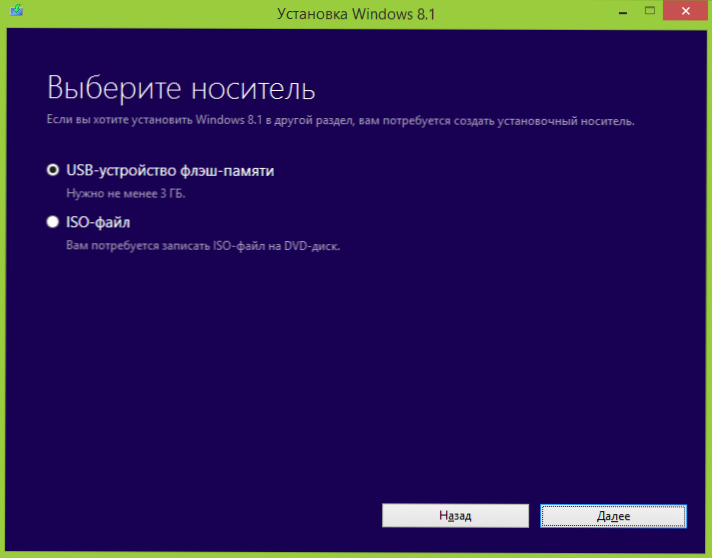
- 4191
- 1263
- Oleg Krajči
Napriek tomu, že nakladacia jednotka Flash Drive Windows 8.1 sa zaznamenáva takmer rovnakým spôsobom ako pre predchádzajúcu verziu OS, k otázke s jasným znením „Ako si vyrobiť sťahovanie Flash Drive Windows 8.1 "Musel som odpovedať niekoľkokrát. Existuje jedna nuancia, v súvislosti s ktorými, s ktorými niektoré dobre známe programy na vytváranie načítania bleskových jednotiek zatiaľ nemôžu zaznamenať obrázok systému Windows 8.1 na USB: Napríklad, ak sa to pokúsite urobiť pomocou aktuálnej verzie programu Wintoflash, uvidíte správu, že inštalačný súbor.WIM sa na obrázku nenašiel - faktom je, že štruktúra distribúcie sa trochu zmenila a teraz namiesto inštalácie.Inštalačné súbory WIM sú obsiahnuté pri inštalácii.ESD. Ďalej: Vytvorte načítanie jednotky na nakladanie systému Windows 8.1 v Ultraiso (metóda s Ultraiso, podľa osobnej skúsenosti, funguje najlepšie pre UEFI)
V skutočnosti v tejto inštrukcii opíšem celý proces a rôzne metódy jej implementácie krok za krokom. Ale dovoľte mi, aby som vám pripomenul: To všetko za posledné tri operačné systémy od spoločnosti Microsoft sa robia takmer rovnaké. Najprv stručne opíšem oficiálny spôsob a potom ostatné, ak už máte obrázok Windows 8.1 vo formáte ISO.
Poznámka: Venujte pozornosť ďalšiemu okamihu - ak ste si zakúpili systém Windows 8 a máte k nemu licencovaný kľúč, nezodpovedá čistej inštalácii systému Windows 8.1. Môžete si prečítať o tom, ako problém vyriešiť tu.
Vytvorenie sponky Flash Windows 8 Flash.1 oficiálnym spôsobom
Najjednoduchší, ale v niektorých prípadoch nie je najrýchlejší spôsob, akým vyžaduje vaše pôvodné Windows 8, 8.1 alebo pre ne - Stiahnite si nový OS z oficiálnej webovej stránky Microsoft (pozri. Článok Windows 8.1 - Ako sťahovať, aktualizovať, čo je nové).
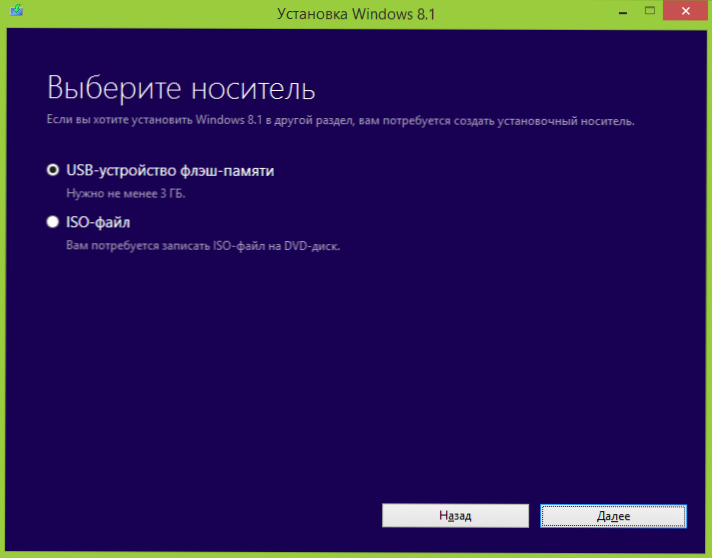
Po načítaní tejto metódy sa inštalačný program ponúka na vytvorenie inštalačnej jednotky, zatiaľ čo môžete zvoliť jednotku Flash (USB zariadenia Flash Pamäť), DVD (ak mám zariadenie na nahrávanie diskov, nemám ju) alebo ISO súbor). Ďalej program urobí všetko sám.
Pomocou programu WinSetUpFromusB
WinSetupFromusB je jedným z najfunkčnejších programov na vytvorenie bootovania alebo viacerých nakladaní Flash Drive. Zadarmo stiahnuť najnovšiu verziu WinsetupfromusB (v čase písania článku - 1.2. z 20. decembra 2013) Vždy môžete na oficiálnej webovej stránke http: // www.Winsetupfromusb.Com/sťahovanie/.
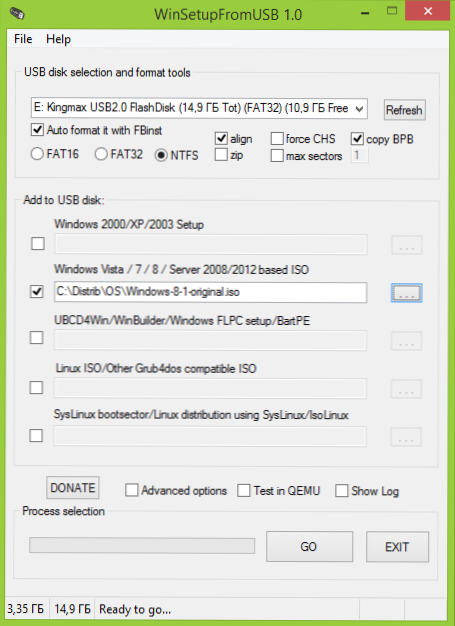
Po spustení programu označte položku „Windows Vista, 7, 8, Server 2008, 2012 ISO“ a uveďte cestu k obrázku Windows 8.1. V hornom poli vyberte jednotku pripojenej USB, ktorú chystáte načítať, a tiež ju označiť automatickým formátom pomocou FBINST. Je vhodné určiť NTFS ako systém súborov.
Potom zostáva stlačením tlačidla Go a počkať, kým sa postup dokončí. Mimochodom, možno budete mať záujem dozvedieť sa viac o programe - pokyny na používanie winsetupfromusb.
Vytvorenie sponky Flash Windows 8 Flash.1 pomocou príkazového riadku
Rovnako ako v predchádzajúcich verziách systému Windows, môžete si vytvoriť disk Windows 8 Boot Flash Drive.1 vôbec bez použitia akýchkoľvek programov. Pripojte jednotku USB s kapacitou najmenej 4 GB k počítaču a spustite príkazový riadok v mene správcu, potom použite ďalšie príkazy (nemusíte zadávať komentáre).
DiskPart // Spustenie diskPart diskPart> Zoznam disk // Zobraziť zoznam pripojených diskov DiskPart> Vyberte disk # // Výber čísla zodpovedajúceho diskPart> clean // Čistenie flash jednotky DiskPart> Vytvoriť primárny oddiel // Vytvorenie hlavnej sekcie On. Diskpar Disk Diskpar T> Active / / Make Section Active DiskPart> Formát FS = NTFS Quick // Rýchle formátovanie v NTFS DiskPart> Priradenie // Priradenie DISKPART> Exit // Exit from DiskPart
Potom, alebo rozbaľte obrázok ISO pomocou systému Windows 8.1 v priečinku v počítači alebo priamo na pripravenej jednotke Flash. Ak máte DVD so systémom Windows 8.1, potom skopírujte všetky súbory z neho na jednotku.
Konečne
Iný program, s ktorým bude možné zaznamenať inštalačnú jednotku systému Windows 8 bez problémov.1 - ultraiso. V článku si môžete prečítať podrobné vedenie v článku a vytvorenie bootovacej jednotky Flash pomocou Ultraiso.
Všeobecne platí, že uvedené metódy pre väčšinu používateľov budú stačiť, v iných programoch, ktoré ešte nechcú vnímať obraz novej verzie Windows z dôvodu trochu odlišného princípu prevádzky, myslím si, že to čoskoro napraví.
- « Ako naformátovať flash jednotku chránenú pred nahrávaním
- Ako vrátiť ikonu môjho počítača v systéme Windows 8 a 8.1 »

